Poprawka: Host UI selektora plików nie odpowiada
Miscellanea / / August 04, 2021
File Picker UI Host stworzony przez Microsoft dla pakietu oprogramowania systemu operacyjnego Windows. PickerHost.exe zasadniczo wykorzystuje rozszerzenie pliku EXE i jest znany jako plik Win32 .exe. W dzisiejszych czasach możesz napotkać problem w swoim systemie, jeśli nie zaktualizowałeś systemu operacyjnego Windows lub dowolnej aplikacji, takiej jak aplikacja pocztowa. Każda uszkodzona instalacja jakiejkolwiek niepewnej aplikacji może również spowodować Host interfejsu selektora plików nie odpowiada problem. Ten problem występuje głównie, gdy użytkownik próbuje dołączyć lub pobrać plik za pomocą selektora plików.
Zgodnie z raportami ten problem występuje głównie w aplikacjach takich jak Skype, Mail itp., Ale użytkownicy twierdzą, że napotkali również ten sam problem z przeglądarkami podczas korzystania z nich w swoim systemie. Dlatego zanim przejdziesz dalej, aby rozwiązać ten problem, możesz spróbować czystego procesu rozruchu, aby naprawić błąd lub użyj alternatywnych aplikacji, ponieważ czysty system jest kluczowym wymogiem, aby uniknąć interfejsu hostowania plików błąd.
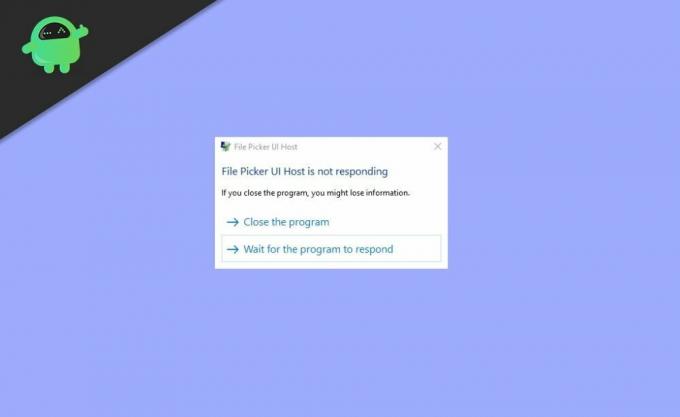
Zawartość strony
-
Poprawka: Host UI selektora plików nie odpowiada
- Metoda 1: Zaktualizuj system Windows i aplikacje
- Metoda 2: Zmień ustawienia systemu w trybie najlepszej wydajności i ustawienia pamięci wirtualnej
- Metoda 3: Zastosuj skanowanie SFC systemu
- Metoda 4: Ponownie zarejestruj, zresetuj lub ponownie zainstaluj podejrzane aplikacje
- Wniosek
Poprawka: Host UI selektora plików nie odpowiada
Metoda 1: Zaktualizuj system Windows i aplikacje
Jednym z głównych powodów, dla których Host interfejsu użytkownika selektora plików jest system Windows, a aplikacje nie są aktualizowane, co może mieć wpływ na niezgodność między aplikacjami a systemem operacyjnym Windows. Jednak aktualizacja może rozwiązać problem automatycznie, gdy system Windows zaktualizuje aplikację i sam system operacyjny. Jeśli jednak możesz wykonać ten proces ręcznie, kroki aktualizacji systemu Windows to:
- Kliknij przycisk okna i wpisz Aktualizuj okna, a następnie kliknij sprawdź aktualizację.
- Następnie otworzy się nowe okno. Kliknij sprawdź aktualizacje.
- Pobierz i zainstaluj aktualizację, a następnie uruchom ponownie system.
Aktualizacja systemu Windows może rozwiązać problem. Jeśli nie, zaktualizuj aplikację, która ma problem z hostem Picker Ui, wykonując poniższą procedurę:
Uwaga – na przykład – w moim przypadku Microsoft Edge bardzo mi przeszkadzał, więc oto proces aktualizacji EDGE i możesz zastosować aktualizację zgodnie z procesem aktualizacji aplikacji.
- Kliknij okno i wpisz edge.
- Otwórz aplikację Edge,
- Następnie dotknij kropki z trzema poziomymi kropkami w prawym górnym rogu obok profilu i przejdź do ustawień.
- Następnie kliknij About Microsoft Edge, a ona automatycznie się zaktualizuje.
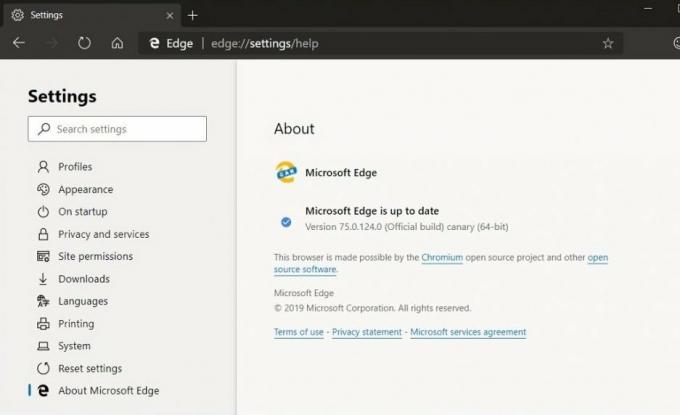
- Uruchom ponownie system, aby zastosować zmiany.
Teraz możesz sprawdzić, czy problem z hostem interfejsu użytkownika selektora plików został naprawiony.
Metoda 2: Zmień ustawienia systemu w trybie najlepszej wydajności i ustawienia pamięci wirtualnej
Innym powodem problemu z hostem interfejsu użytkownika selektora plików może być to, że system nie jest ustawiony na działanie w trybie najlepszej wydajności. Aby zmienić ustawienie, aby rozwiązać problem, postępuj zgodnie z instrukcjami;
-
Kliknij Okna i wpisz „Zaawansowane ustawienia systemu".

-
Na nowej karcie wyszukaj w ustawieniach Widok Zaawansowane ustawienia systemu.

- W nowym oknie przejdź do sekcji zaawansowanej i kliknij ustawienie sekcji wydajności.
- Następnie otwórz zaawansowane ustawienia systemu.
-
Teraz wybierz plik Dostosuj do najlepszej wydajności i przejdź do zaawansowane patka.

- Następnie wybierz Przycisk programów w obszarze Dostosuj, aby uzyskać najlepszą wydajność, a następnie kliknij Zmiana w obszarze Pamięć wirtualna.
-
Teraz zaznacz opcję Automatycznie zarządzaj rozmiarem pliku stronicowania dla wszystkich dysków i zastosuj zmiany.
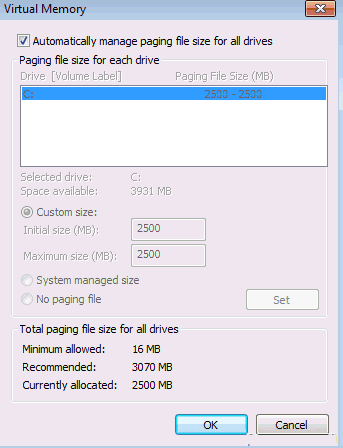
- Następnie kliknij Zastosuj i restart Twój komputer i sprawdź, czy problem z selektorem plików został rozwiązany.
Metoda 3: Zastosuj skanowanie SFC systemu
Kolejnym powodem hosta UI selektora plików jest uszkodzenie jakiegokolwiek problemu w ważnym pliku systemowym. Skanowanie SFC to proces, który zastępuje uszkodzony plik systemowy plikiem pamięci podręcznej znajdującym się w skompresowanym folderze. Skanowanie SFC może rozwiązać ten problem. Jednak skanowanie systemu zajmie trochę czasu. Tak więc po uruchomieniu skanowania SFC sprawdź, czy Twój system lub aplikacja jest rozwiązaniem problemu. Proces uruchamiania skanowania SFC jest następujący:
-
Kliknij Okna i w pasku wyszukiwania wpisz cmd.

-
Następnie kliknij prawym przyciskiem myszy cmd.exe i wybierz Uruchom jako administrator.

- W wierszu polecenia pojawi się migający kursor, wpisz: SFC /skanuji naciśnij Wchodzić klucz.
- Teraz Kontroler plików systemowych uruchamia się i sprawdza integralność plików systemowych.
Metoda 4: Ponownie zarejestruj, zresetuj lub ponownie zainstaluj podejrzane aplikacje
Załóżmy, że nadal masz do czynienia z komunikatem hosta UI selektora plików z powodu uszkodzenia niezbędnego pliku instalacyjnego tej wątpliwej aplikacji. Można to jednak naprawić, ponownie rejestrując, resetując lub ponownie instalując podejrzaną aplikację. Ponowna rejestracja oznacza, że musisz się najpierw wylogować, a następnie ponownie zalogować.
Reklamy
Wniosek
W ten sposób możesz naprawić błąd hosta selektora plików, który nie odpowiada. Mam nadzieję, że otrzymasz rozwiązanie błędu hosta UI selektora plików. Jeśli nie, zalecamy przywrócenie systemu. Najpierw wykonaj kopię zapasową danych, która może pomóc w dalszym ich przywróceniu. Teraz, jeśli potrzebujesz dalszej pomocy w tym procesie, daj nam znać w sekcji komentarzy.



